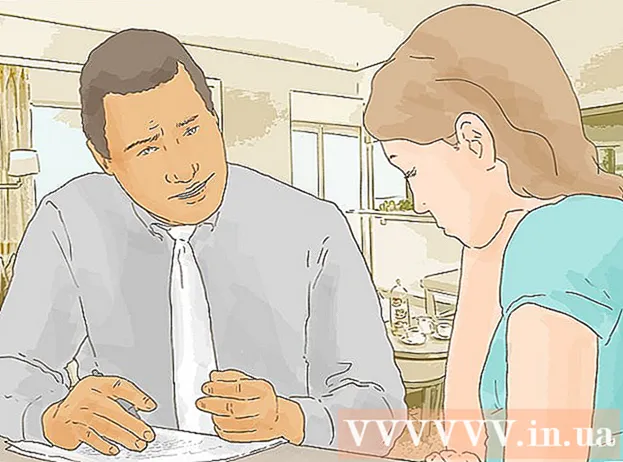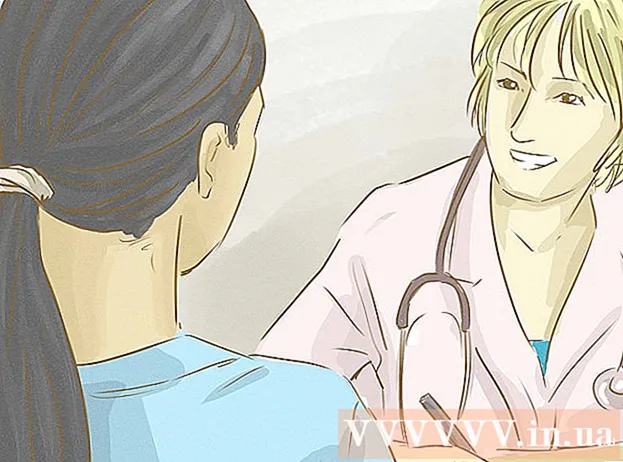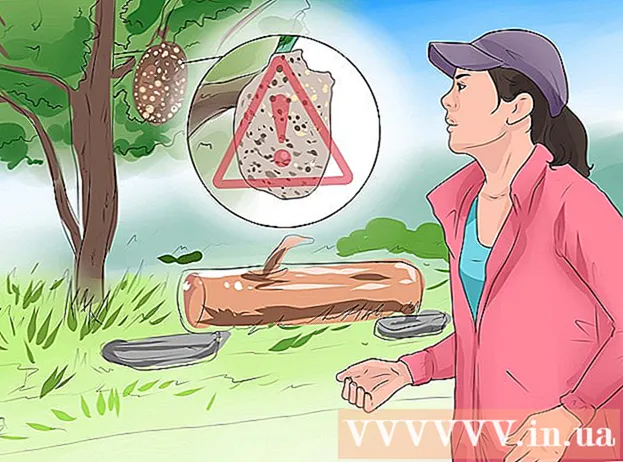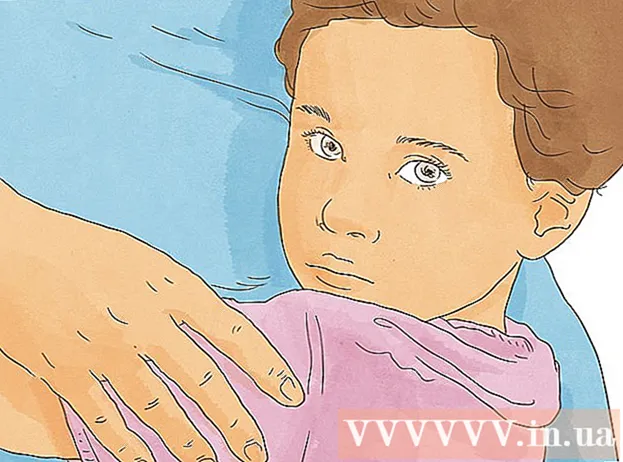Schrijver:
Eugene Taylor
Datum Van Creatie:
15 Augustus 2021
Updatedatum:
1 Juli- 2024

Inhoud
- Stappen
- Methode 1 van 3: Rijen afzonderlijk verwijderen
- Methode 2 van 3: Een filter gebruiken
- Methode 3 van 3: Add-ons gebruiken
In dit artikel leert u drie manieren om lege rijen in Google Spreadsheets te verwijderen. Lege regels kunnen afzonderlijk worden verwijderd met behulp van een filter of door een aangepaste add-on te gebruiken die alle lege regels en cellen verwijdert.
Stappen
Methode 1 van 3: Rijen afzonderlijk verwijderen
 1 Open uw browser en ga naar dit adres: https://sheets.google.com. Als u automatisch bent aangemeld bij Google, ziet u een lijst met documenten die aan uw account zijn gekoppeld.
1 Open uw browser en ga naar dit adres: https://sheets.google.com. Als u automatisch bent aangemeld bij Google, ziet u een lijst met documenten die aan uw account zijn gekoppeld. - Log in bij Google als je dat nog niet hebt gedaan.
 2 Klik op een document in Google Spreadsheets.
2 Klik op een document in Google Spreadsheets. 3 Klik met de rechtermuisknop op het regelnummer. De regels zijn genummerd in de grijze kolom aan de linkerkant.
3 Klik met de rechtermuisknop op het regelnummer. De regels zijn genummerd in de grijze kolom aan de linkerkant.  4 Klik op Regel verwijderen.
4 Klik op Regel verwijderen.
Methode 2 van 3: Een filter gebruiken
 1 Open uw browser en ga naar dit adres: https://sheets.google.com. Als u automatisch bent aangemeld bij Google, ziet u een lijst met documenten die aan uw account zijn gekoppeld.
1 Open uw browser en ga naar dit adres: https://sheets.google.com. Als u automatisch bent aangemeld bij Google, ziet u een lijst met documenten die aan uw account zijn gekoppeld.  2 Klik op een document in Google Spreadsheets.
2 Klik op een document in Google Spreadsheets. 3 Klik en sleep uw cursor over het document om alle gegevens te selecteren.
3 Klik en sleep uw cursor over het document om alle gegevens te selecteren. 4 Ga naar het tabblad Gegevens. Het bevindt zich in de menubalk bovenaan het venster.
4 Ga naar het tabblad Gegevens. Het bevindt zich in de menubalk bovenaan het venster.  5 druk op Filter maken.
5 druk op Filter maken. 6 Klik op het groene driehoekje in de cel linksboven.
6 Klik op het groene driehoekje in de cel linksboven. 7 druk op Sorteer A → Zom alle lege cellen naar beneden te verplaatsen.
7 druk op Sorteer A → Zom alle lege cellen naar beneden te verplaatsen.
Methode 3 van 3: Add-ons gebruiken
 1 Open uw browser en ga naar dit adres: https://sheets.google.com. Als u automatisch bent aangemeld bij Google, ziet u een lijst met documenten die aan uw account zijn gekoppeld.
1 Open uw browser en ga naar dit adres: https://sheets.google.com. Als u automatisch bent aangemeld bij Google, ziet u een lijst met documenten die aan uw account zijn gekoppeld.  2 Klik op een document in Google Spreadsheets.
2 Klik op een document in Google Spreadsheets. 3 Ga naar het tabblad Add-ons. Het bevindt zich in de menubalk bovenaan het venster.
3 Ga naar het tabblad Add-ons. Het bevindt zich in de menubalk bovenaan het venster.  4 druk op Add-ons installeren.
4 druk op Add-ons installeren. 5Binnenkomen Lege rijen verwijderen in het zoekvak en klik op ↵ Enter
5Binnenkomen Lege rijen verwijderen in het zoekvak en klik op ↵ Enter 6 Klik op de knop + Gratis rechts van de add-onnaam. Het pictogram voor deze add-on heeft een afbeelding van een gum.
6 Klik op de knop + Gratis rechts van de add-onnaam. Het pictogram voor deze add-on heeft een afbeelding van een gum.  7 Klik op uw Google-account. Als u meerdere accounts heeft, wordt u gevraagd te kiezen waar u de add-on wilt installeren.
7 Klik op uw Google-account. Als u meerdere accounts heeft, wordt u gevraagd te kiezen waar u de add-on wilt installeren.  8 Klik op Toestaan.
8 Klik op Toestaan. 9 Klik nogmaals op het tabblad Add-onsbevindt zich bovenaan de menubalk.
9 Klik nogmaals op het tabblad Add-onsbevindt zich bovenaan de menubalk. 10 Klik op add-on Lege rijen verwijderen (en meer).
10 Klik op add-on Lege rijen verwijderen (en meer). 11 druk op Lege rijen/kolommen verwijderen (Verwijder lege rijen/kolommen). Daarna verschijnen de add-on-opties in de kolom aan de rechterkant.
11 druk op Lege rijen/kolommen verwijderen (Verwijder lege rijen/kolommen). Daarna verschijnen de add-on-opties in de kolom aan de rechterkant.  12 Klik op de lege grijze cel in de linkerbovenhoek van de tabel om de hele tabel te selecteren.
12 Klik op de lege grijze cel in de linkerbovenhoek van de tabel om de hele tabel te selecteren.- Of druk gewoon op het toetsenbord Ctrl+EEN.
 13 druk op Verwijderen. Deze knop is een van de add-on-opties.
13 druk op Verwijderen. Deze knop is een van de add-on-opties.